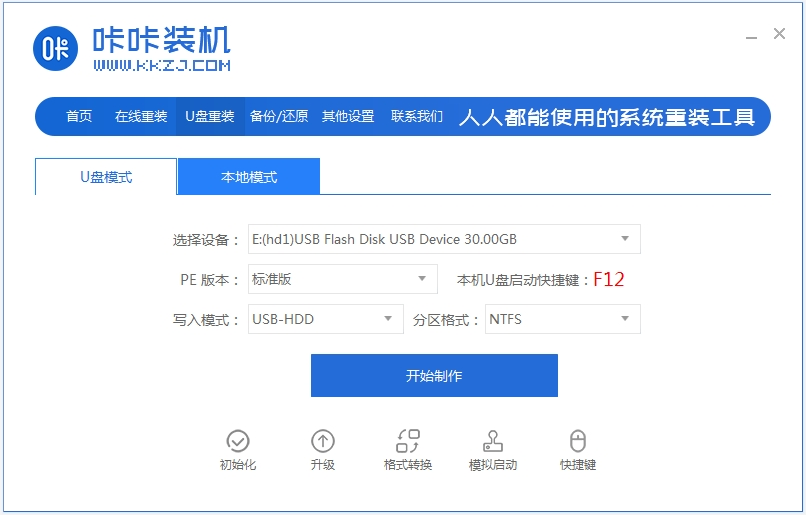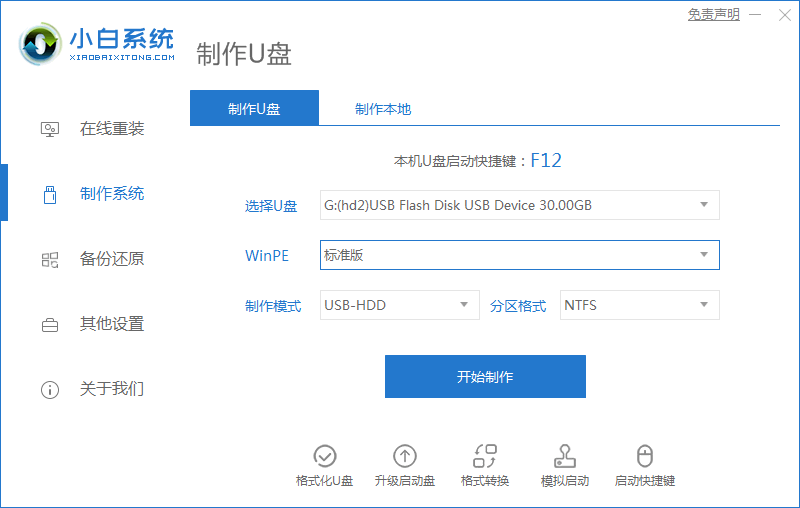台式电脑怎么用u盘重装系统win7
- 时间:2024年08月04日 06:00:57 来源:魔法猪系统重装大师官网 人气:3678
在win7系统运行在台式电脑上长时间未经维护,遇到问题无法解决的情况下,我们或许需要更换新的系统。那么,如何使用U盘为台式电脑重装win7系统呢?下面,我将为大家详细展示台式电脑U盘重装win7系统的方法步骤。
所需工具/原料:
操作系统:windows7
设备型号:戴尔(DELL)T340
软件工具:咔咔装机一键重装系统+8G以上空白U盘
操作步骤:
1、在另一台可用的电脑上,下载并安装咔咔一键重装系统工具。插入空白U盘,启动制作U盘启动盘程序。

2、选择win7系统,开始制作。

3、当软件完成制作后,选择预览台式电脑的启动快捷键,然后拔出U盘。

4、将U盘启动盘插入台式电脑,开机时不断按启动快捷键进入启动界面,选择U盘启动项,回车进入PE系统。

5、打开咔咔装机工具,选择需要的win7系统,点击“安装到系统盘C盘”,根据提示完成安装后,重启电脑。

6、在整个过程中,可能会遇到多次重启。当进入新的系统桌面时,意味着安装成功。

注意事项:在开始安装系统之前,请务必备份好系统盘的相关数据,以防止丢失。关闭电脑的杀毒软件,以免被拦截导致安装失败。
通过以上步骤,我们利用咔咔装机一键重装系统工具成功为台式电脑U盘重装了win7系统。这不仅可以解决因系统故障导致的无法开机等问题,还可以为我们的电脑带来全新的使用体验。有需要的小伙伴们可以参考这个教程进行操作。
怎么用u盘重装系统,u盘重装系统win7,台式电脑重装win7
上一篇:小白一键重装系统制作u盘启动盘
下一篇:返回列表